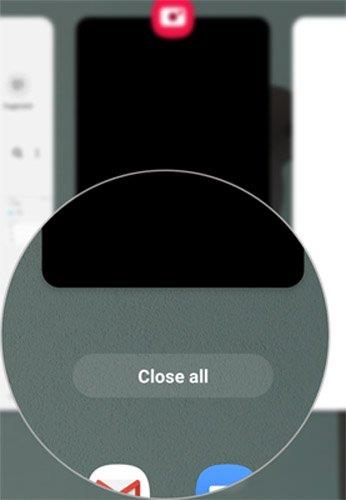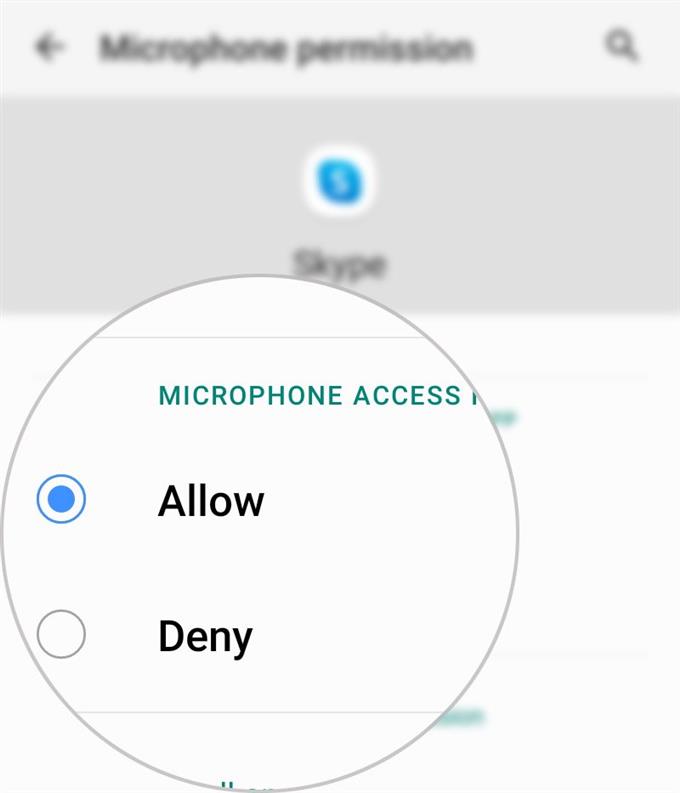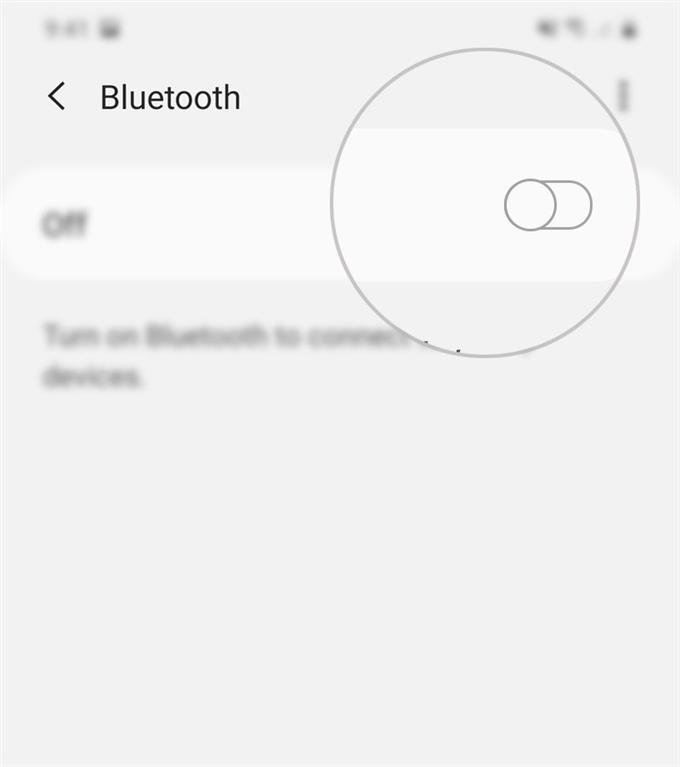Tämä viesti tuo esiin mahdolliset ratkaisut ääni-ongelmiin Skype-sovelluksella Android 10: llä. Tässä on pikaopas Skypen vianetsintään, jolla ei ole ääntä Android 10: llä, mutta video toimii hienosti.
Mikä aiheuttaa ääni-ongelmia Skypessä?
Mikään ääni-ongelma, kuten se, että et voi kuulla toista henkilöä toisessa päässä puhelun aikana, johtuu yleensä viallisesta kaiuttimesta. On myös mahdollista, että ongelma ei ole sinun päämäärässä, vaan pikemminkin toisessa päässä olevassa henkilössä. Jos se on jälkimmäinen, niin sinun ei voi tehdä paljon, koska sinulla ei ole mitään korjattavaa. Siitä huolimatta ei haittaa, jos yrität joitain kiertotapoja poistaaksesi mahdolliset tekijät, jotka ovat saattaneet laukaista ääni-ongelmat laitteellasi.
Tässä tapauksessa ongelma voi johtua satunnaisista häiriöistä, jotka aiheuttavat Skype-sovelluksen yhtäkkiä epävakauden ja menettävät äänitoiminnot. Yksi tapa välttyä kaikista ohjelmistoihin liittyvistä tekijöistä, jotka ovat saattaneet pilata Skypen ääniominaisuudet, on pitää sovellus ajan tasalla. Olen laatinut muutamia parannuksia, joita voit kokeilla, jos haluat vianmäärityksen loppupuolella.
Helppo korjata Skype, jolla on video, mutta jolla ei ole ääntä Android-puhelimellasi
Tarvittava aika: 10 minuuttia
Ennen kuin aloitat vianetsinnän, tarkista ja varmista, että Skype-palvelin on päällä. Voit käydä Skypen tuen tila-sivulla nähdäksesi Skypen palveluiden nykyisen tilan.
Toinen asia, jota sinun ei pidä unohtaa tarkastamista, on puhelimesi äänenvoimakkuus. Varmista, että se on asetettu riittävän kovalle tasolle, jotta kuulet. Varmista myös, että puhelinta ei ole mykistetty tai asetettu hiljaiseen tilaan. Jos ongelma jatkuu näiden ensisijaisten tekijöiden tarkistamisen jälkeen, kokeile näitä seuraavia menetelmiä muiden mahdollisten syiden poistamiseksi.
- Tarkista Internet-yhteytesi.
Vaikka ilmenevä oire on äänellä, se ei aina tarkoita, että kaiutin on syyllinen. Huomaa, että huono Internet-yhteys voi myös vaikuttaa Skypen yleiseen puhelukokemukseen. Näin ollen on mahdollista, että tekemäsi ongelma on heikko äänenlaatu, kuten hidas internet, johtuen viivästyneestä äänestä.
Tyhjennä tämä yritä ensin päivittää Internet-yhteys.
Jos pääset tällä hetkellä langattomaan reitittimeen tai modeemiin, voit suorittaa virran kierron verkkolaitteessa. Tämä yksinkertainen ratkaisu on tehokas poistamaan reitittimen tai modeemijärjestelmän satunnaiset laiteohjelmaongelmat, jotka vaikuttavat haitallisesti Internet-yhteyteesi.Voit käynnistää modeemin / reitittimen virran painamalla virtapainiketta, kunnes se sammuu. Kun se on kokonaan pois päältä, irrota se virtalähteestä vähintään 30 sekunniksi. Kytke se takaisin kuluneen ajan kuluttua ja kytke se uudelleen päälle.
Odota, että puhelin muodostaa verkkoyhteyden uudelleen. Jos se ei muodosta yhteyttä automaattisesti, sinun on muodostettava yhteys manuaalisesti uudelleen.
Varmista myös, että puhelimesi saa vahvan ja vakaan Wi-Fi-signaalin.
Kun se on kytketty uudelleen, käynnistä Skype-sovellus uudelleen ja yritä soittaa testipuhelu nähdäksesi, onko ääni kiinteä.

- Poista kaikki taustasovellukset.
Jotkut sovellukset voivat häiritä Skype-puheluita. Näiden sovellusten joukossa ovat sovellukset, joita käytetään tiedostojen jakamiseen, videoiden ja äänien suoratoistoon ja jopa joihinkin selaimiin.
Tyhjennä ne kaikki varmistaaksesi, että mikään näistä sovelluksista ei aiheuta ääniongelmia Skype-puhelujen aikana.
Android 10: ssä voit tarkastella käynnissä olevia sovelluksia napauttamalla pehmeää Viimeisintä-näppäintä, joka sijaitsee aloitusnäytön vasemmassa alakulmassa.
Napauttamalla tätä näppäintä avaa kaikkien sovellusten esikatselut, jotka ovat auki ja toimivat taustalla. Pyyhkäise ylös yksittäisissä sovelluksissa sulkeaksesi ne kaikki.
- Tarkista mikrofoni- ja kamerakäyttöoikeudet.
Skypen käyttöoikeuksia kaiuttimeen, mikrofoniin ja kameraan hallitaan ja / tai yleensä myönnetään sovelluksen asentamisen yhteydessä. On kuitenkin mahdollista myös asettaa ne myöhemmin. Tämän jälkeen Skypen pääsy puhelimen mikrofoniin, kaiuttimeen ja muuhun laitteistoon ei ole edelleenkään sallittua.
Voit tarkistaa tämän avaamalla käyttöoikeuksien hallinnan Android-puhelimellasi siirtymällä osoitteeseen Asetukset-> Sovellukset ja valitse sitten skype sovellusluettelosta. Vieritä Skype-sovelluksen näytössä kohtaan ja napauta käyttöoikeudet napauta sitten Mikrofoni.
Seuraavalla näytöllä näet, sallitaanko Skype-sovelluksen mikrofonin käyttö. Sallia vaihtoehto on valittava tai merkitty.
Lopeta ja käynnistä Skype-sovellus uudelleen, kun olet tehnyt tarvittavat muutokset käyttöoikeusasetukseen ja katso, ratkaiseeko se ongelman.

- Irrota kaikki Bluetooth-laitteet puhelimesta.
Jos puhelimesi on tällä hetkellä pariksi Bluetooth-yhteensopivan laitteen kanssa, äänet ohitetaan ja reititetään sen pariksi muodostettuun Bluetooth-laitteeseen. Jos näin tapahtuu, et voi kuulla ääntä puhelimesi sisäänrakennetusta kaiuttimesta.
Voit sulkea tämän pois käytöstä irrottamalla puhelimesi kaikista Bluetooth-lisälaitteista tai sammuttamalla sen Bluetooth-toiminnon.
Voit kytkeä Bluetoothin pois päältä Android 10: ssä avaamalla ilmoituspaneelin ja napauttamalla sitten poistaaksesi Bluetooth-kuvakkeen käytöstä. Vaihtoehtoisesti voit mennä Asetukset-> Bluetooth -valikko ja kytke sitten Bluetooth-kytkin ominaisuuden poistamiseen käytöstä.
Näin irrotat puhelimesi automaattisesti kaikista tallennetuista Bluetooth-lisälaitteista.Kun olet sammuttanut Bluetoothin, soita testipuhelu Skypeen.

Työkalut
- Android 10
tarvikkeet
- Galaxy S20
Ilmaisen testipuhelun soittaminen Skypessä
Jos tarvitset apua testipuhelun soittamiseen Skypessä, etsi vain Echo / Sound Test Service -yhteyshenkilö, soita Echo ja noudata muita annettuja ohjeita.
Jos kuulet Kaiun äänen ja nauhoitetun viestin, ääni ja mikrofoni toimivat hienosti, joten voit mennä. Jos et kuule kaiun ääntä, tarkista kaiuttimet tai kuulokkeet. Tässä tapauksessa on suurempi todennäköisyys, että ongelma johtuu käytetystä viallisesta kaiuttimesta tai kuulokkeista.
Viimeisenä keinona voit ottaa yhteyttä Skype-tukeen suorittaaksesi edistyneempiä vianetsintämenetelmiä puhelun laatuongelmien ratkaisemiseksi sovelluksen kanssa.
Ja se kattaa kaiken tämän vianetsintäoppaan. Pysy ajan tasalla tulevien viestiemme kattavammista sovellusohjeista ja vianetsintäoppaista. Voit myös käydä vapaasti YouTube-kanava katsoa kattavampia videoita, mukaan lukien muut vianetsintäoppaat ja oppaat.
LUKAA myös: Mitä tehdä, jos et pysty muodostamaan yhteyttä Skypeen Android 10 | Skype-yhteys ei onnistu